Gem for OneNote 提供创建变量型链接的功能。它专门提供了针对 OneDrive 客户端程序同步下来的,保存到本地的文件,创建特定链接的变量:%ONEDRIVE%。 OneDrive 客户端库文件夹存在不同电脑不......
2023-09-22 325 OneNote
在排版长文档时,如果文档中有许多图片同时都需要添加边框,如果一张张的手工添加边框,会非常的耗时。这时候,我们可以利用宏批量为Word文档中多张图片添加边框。
方法:点击【视图】-【宏】按钮,然后选择”查看宏“命令,打开”宏“对话框,在”宏名“文本框中输入宏的名字,这里输入”picture“,再点击”创建“按钮。打开”宏代码“对话框,粘贴如下代码:
|
Sub Example() Dim oInlineShape As InlineShape Application.ScreenUpdating = False For Each oInlineShape In ActiveDocument.InlineShapes With oInlineShape.Borders .OutsideLineStyle = wdLineStyleSingle .OutsideColorIndex = wdColorAutomatic .OutsideLineWidth = wdLineWidth050pt End With Next Application.ScreenUpdating = True End Sub |
然后保存宏,并执行宏命令,关闭窗口返回文档界面,即可查看到所有图片已添加了边框,最终效果如下图所示:
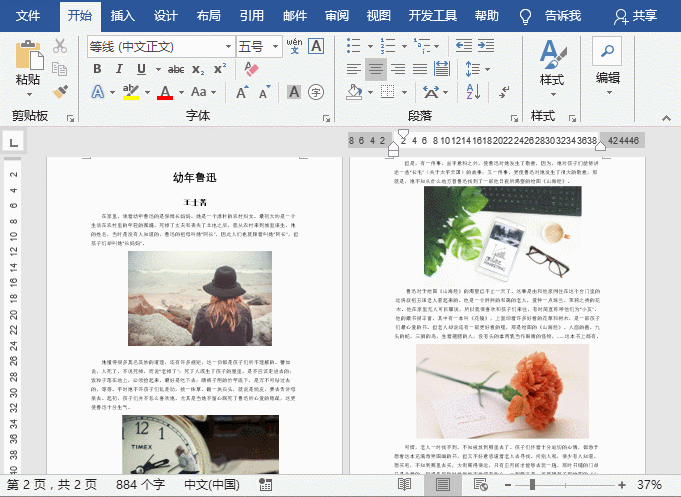
技巧提示:需要注意的是,Word文档中的图片必须是嵌入式图片,运行上述代码才能添加加边框,否则无效。
标签: Word为文档中多张图片添加边框
相关文章

Gem for OneNote 提供创建变量型链接的功能。它专门提供了针对 OneDrive 客户端程序同步下来的,保存到本地的文件,创建特定链接的变量:%ONEDRIVE%。 OneDrive 客户端库文件夹存在不同电脑不......
2023-09-22 325 OneNote
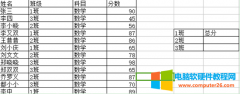
我们在工作中经常会遇到达到某个条件求和的情况,令很多的小伙伴们很是头疼,有的小伙伴采用一个一个筛选的方法进行处理,这种方法可行,但是遇到数据量大的表格,就觉得很难......
2023-09-17 208 WPS根据条件求和

在MS Excel中,有1048576 * 16384个单元格。MS Excel单元格可以输入文本,数值或者公式。一个MS Excel单元格最多可以包含32000个字符。 插入资料 要在MS Excel中插入数据,只需鼠标左键单击空单......
2023-02-27 267 Excel插入数据
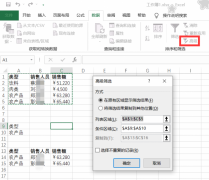
高级筛选是Excel中的一个强大功能,能够满足更为复杂的数据筛选需求。如果您需要更精准的数据分析和筛选,那么了解如何使用Excel的高级筛选功能是必不可少的。本文将为大家介绍......
2023-03-04 485 Excel高级筛选
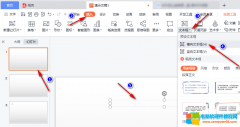
当我们在PPT中插入文本框之后,很多小伙伴会发现他们文本框内的文字会随着自己输入字体的数量增加而逐渐变小,这个问题其实很好解决,我们只需要打开文字自动调整中的根据文字......
2023-01-26 669 PPT文本框输入文字大小不变设置